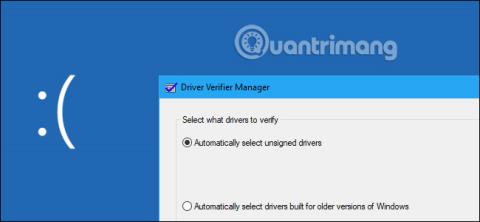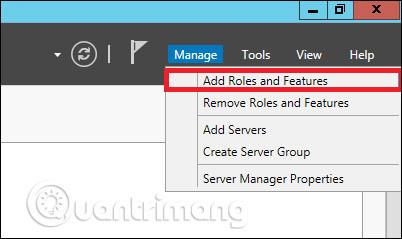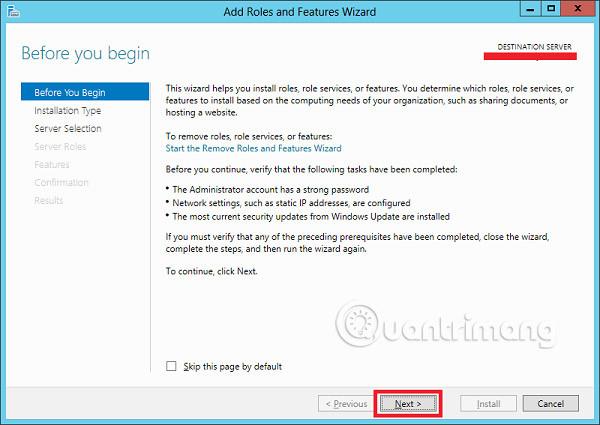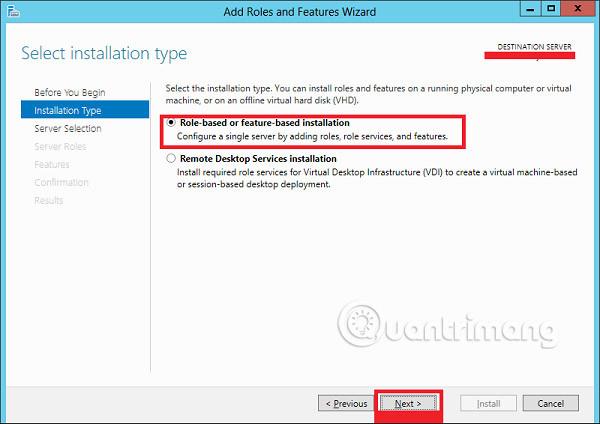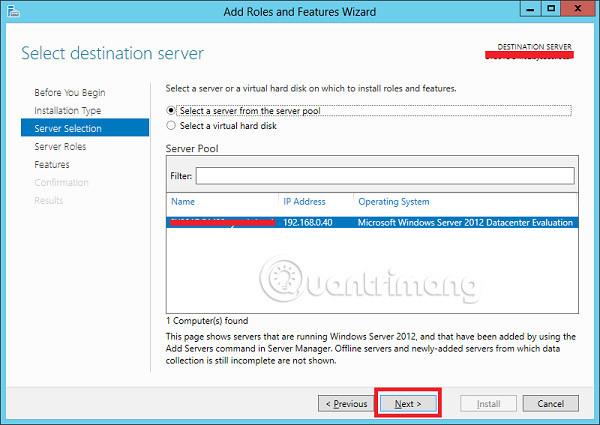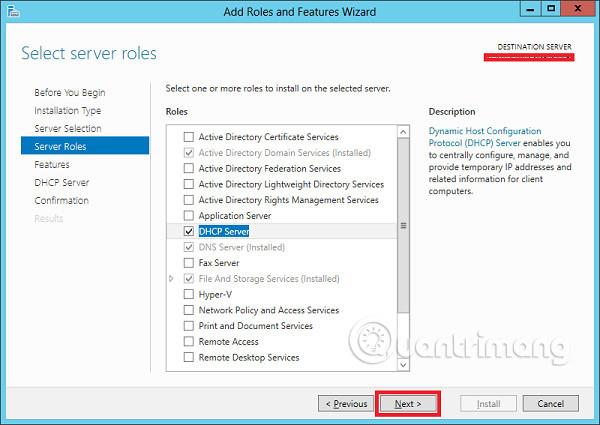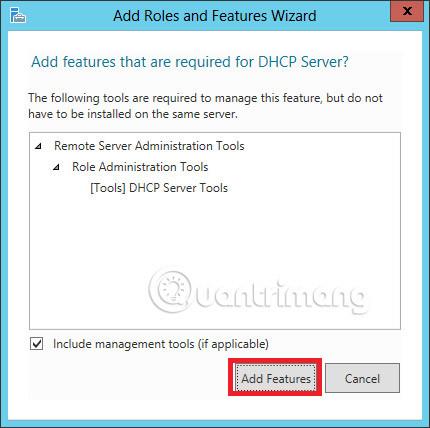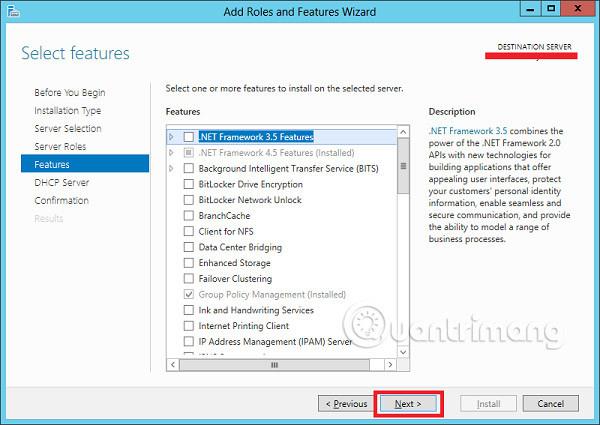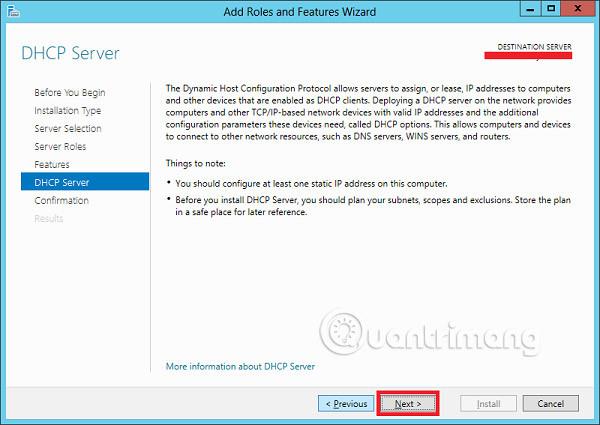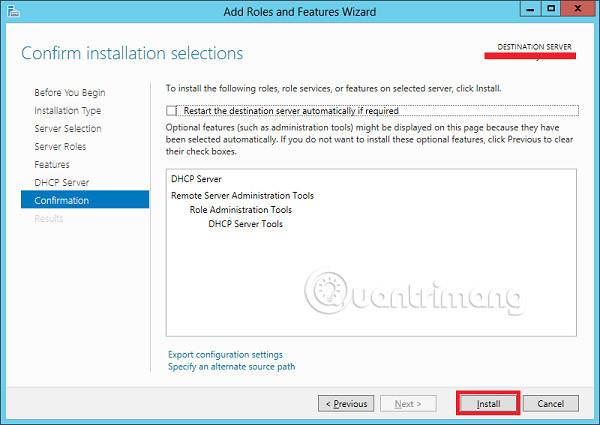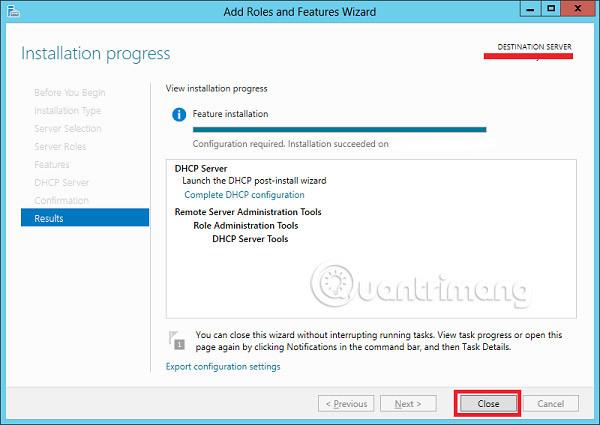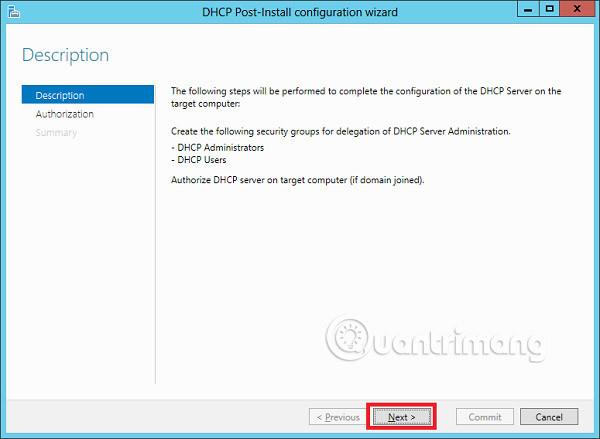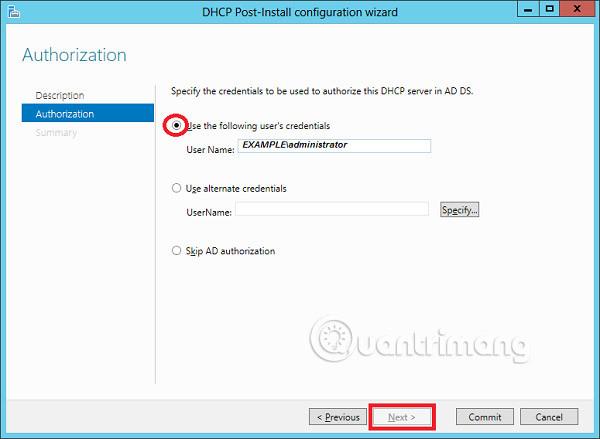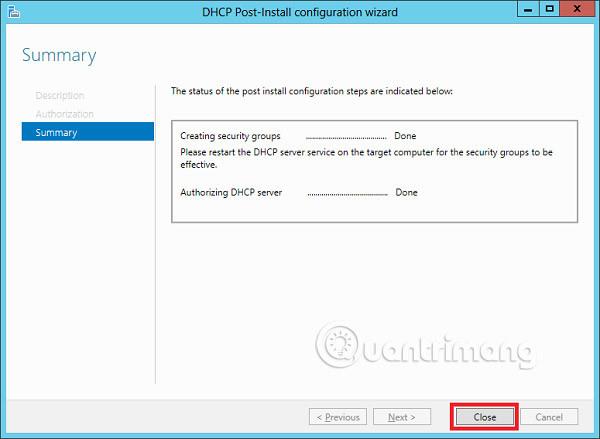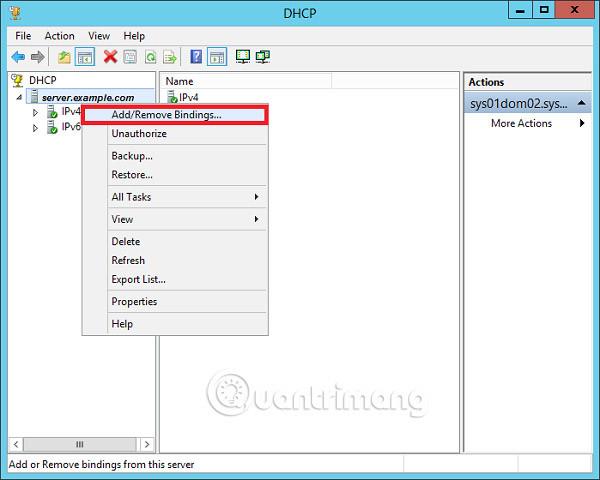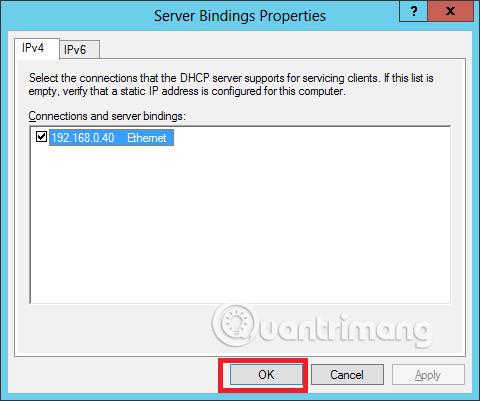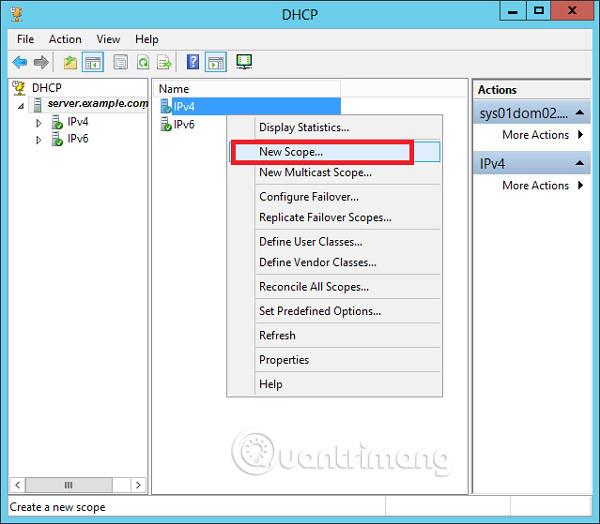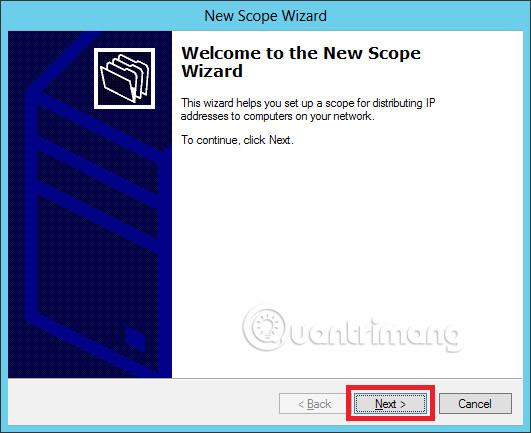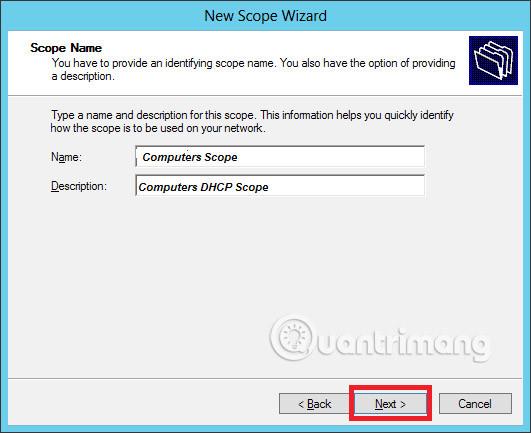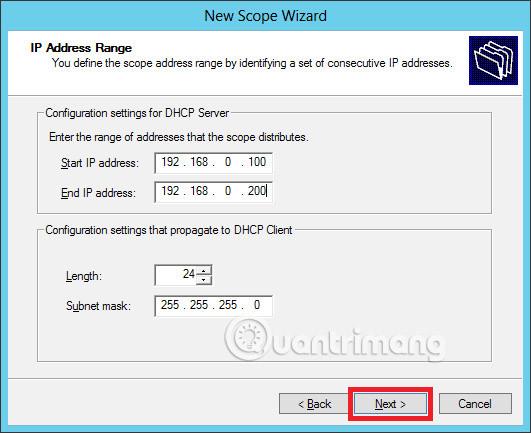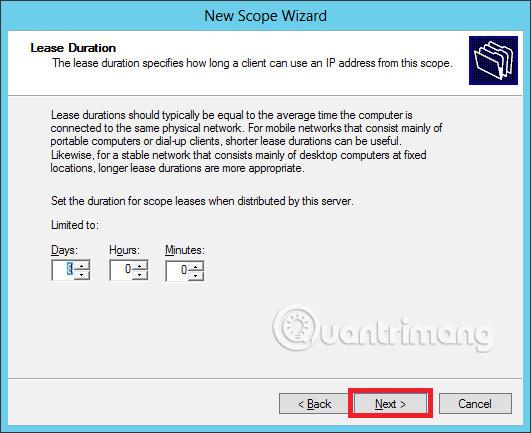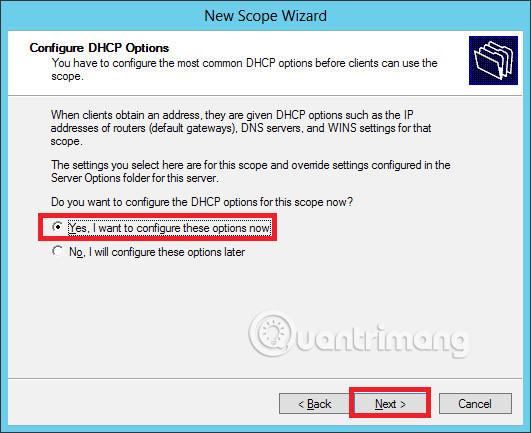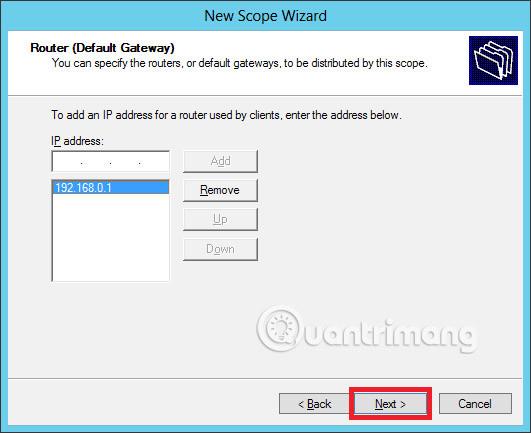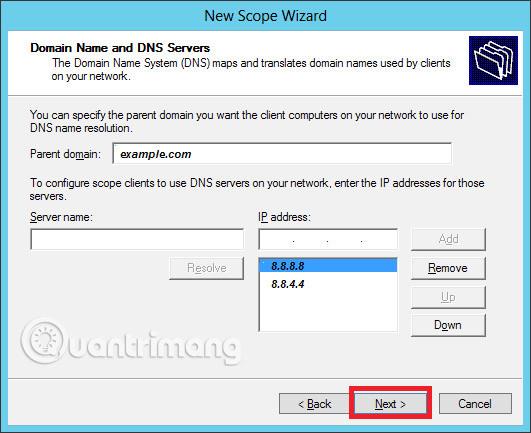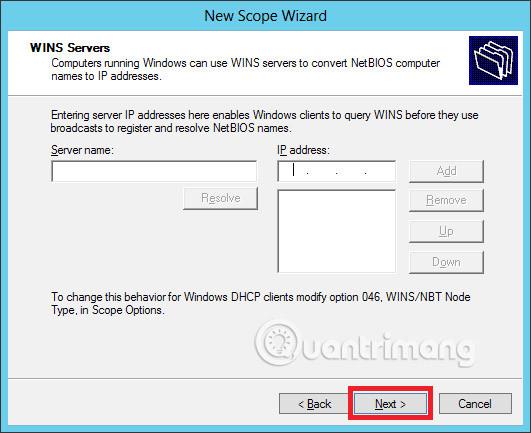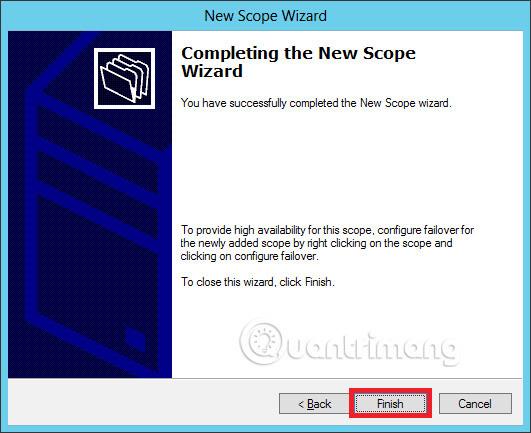Som du ved Dynamic Host Configuration Protocol (DHCP) - Dynamic Host Configuration Protocol er netværkstjenester, der almindeligvis anvendes i dagens netværksmiljø. DHCP bruges primært til automatisk at distribuere IP- konfigurationsindstillinger til netværksklienter, hvilket eliminerer behovet for manuelt at konfigurere servere på TCP/IP-baserede netværk.
Installer DHCP-rolle
For at installere DHCP-rollen skal du følge nedenstående trin.
Trin 1 - Gå til Server Manager → Administrer → Tilføj roller og funktioner .
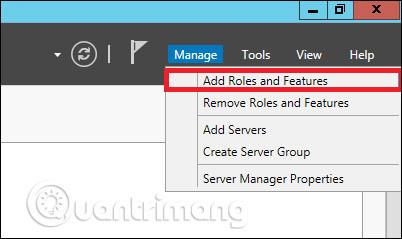
Trin 2 - Klik på Næste .
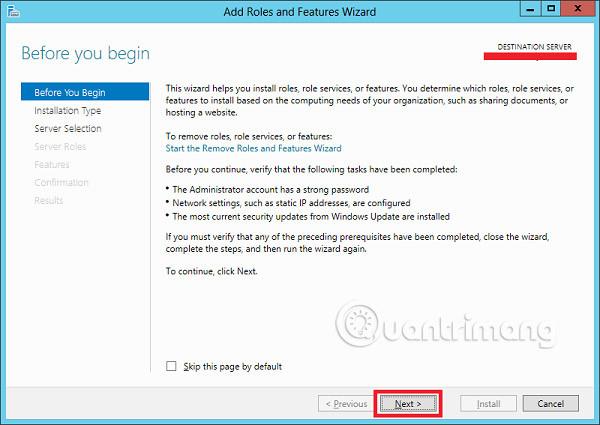
Trin 3 - Vælg den rollebaserede eller funktionsbaserede installationsindstilling → klik på Næste .
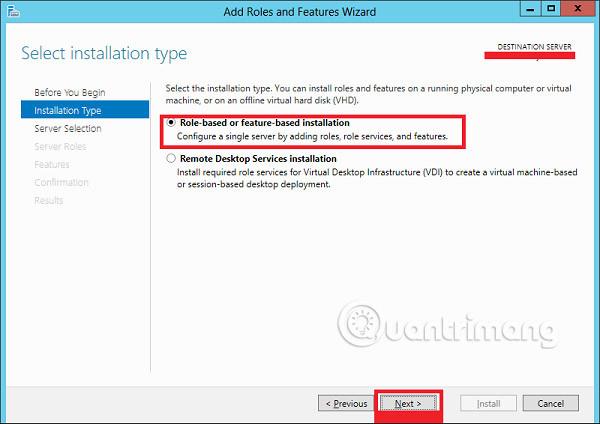
Trin 4 - Installer den lokale DHCP-rolle , da den vil vælge en server fra serverpuljen → klik derefter på Næste .
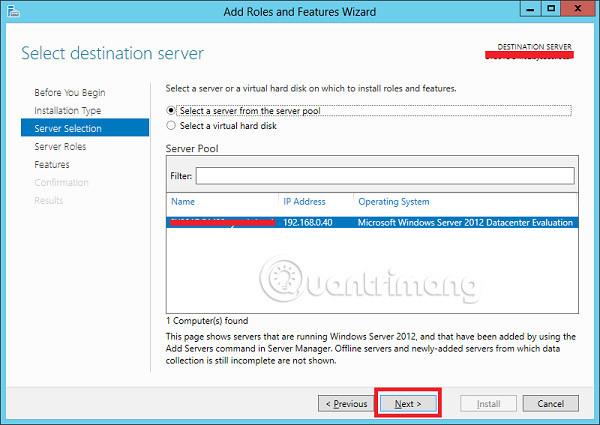
Trin 5 - Fra rollelisten skal du vælge DHCP-serverrollen → klik på Tilføj funktioner i vinduet, der vises som vist på de følgende skærmbilleder.
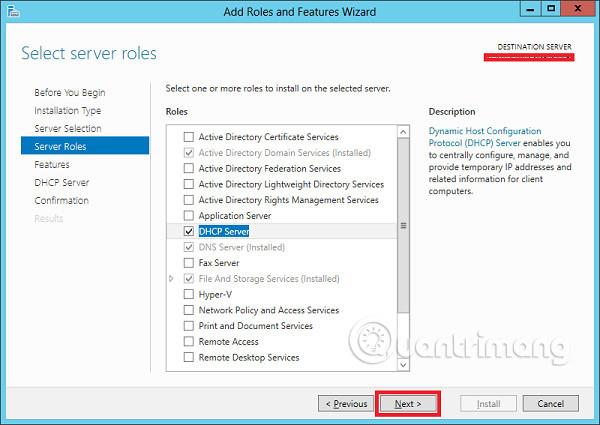
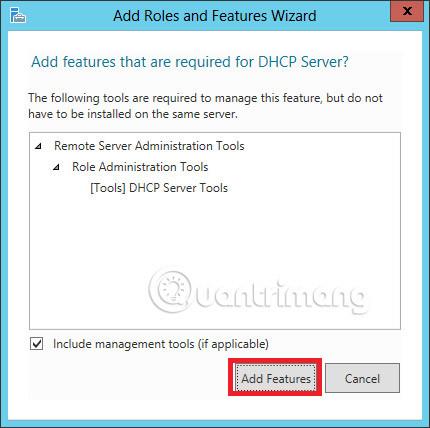
Trin 6 - Klik på Næste .
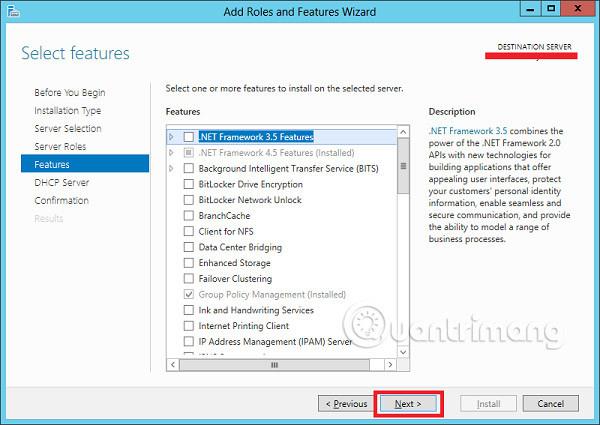
Trin 7 - Fortsæt med at klikke på Næste .
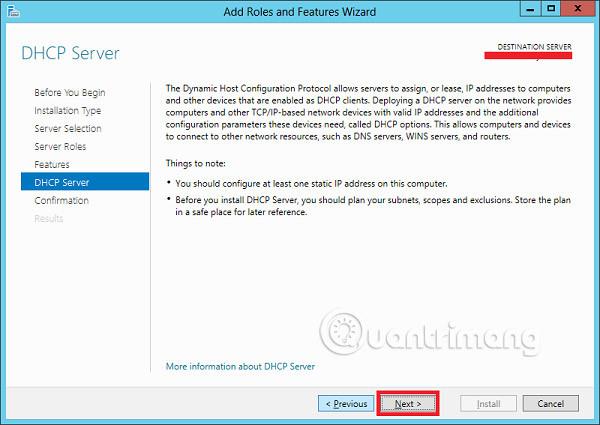
Trin 8 - Klik på Installer .
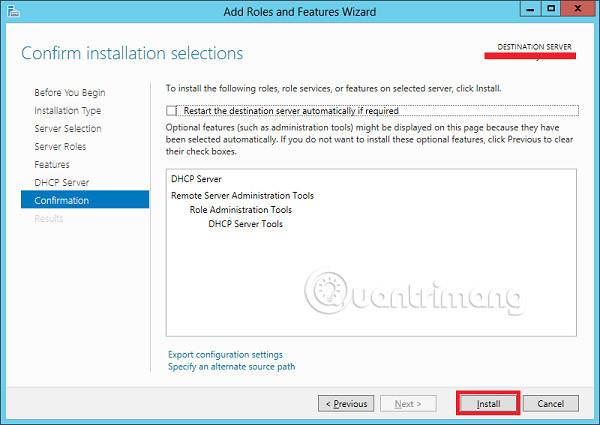
Trin 9 - Klik på Luk .
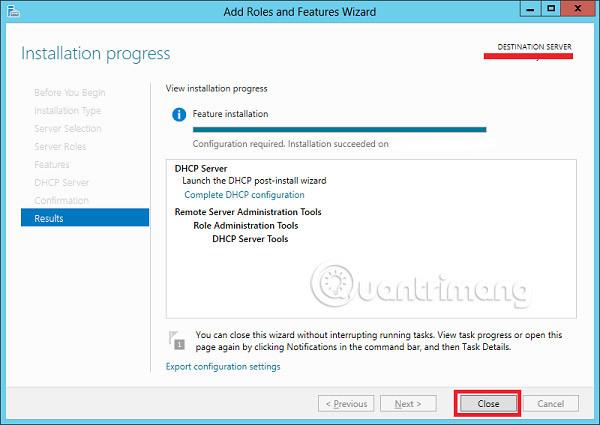
Konfiguration efter implementering
I dette afsnit vil vi se, hvordan du udfører post-deployment-konfiguration af DHCP. Følg venligst nedenstående trin.
Trin 1 - Klik på advarselsikonet og klik derefter på " Complete DHCP Configuration ".

Trin 2 - Klik på Næste .
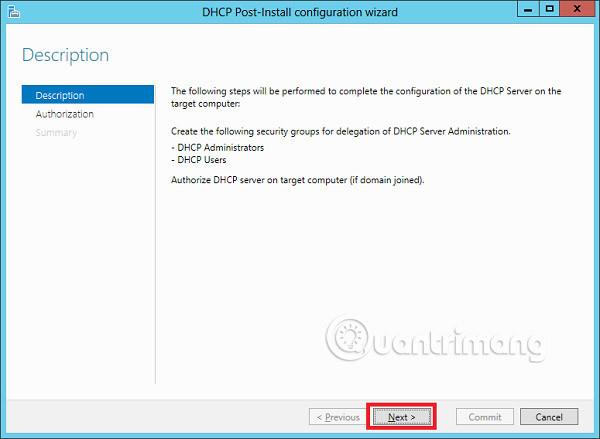
Trin 3 - Vælg en domænebrugerkonto, der har tilladelser til at oprette objekter i Net Services- beholderen i det aktive bibliotek eller en domæneadministratorkonto → klik på Næste .
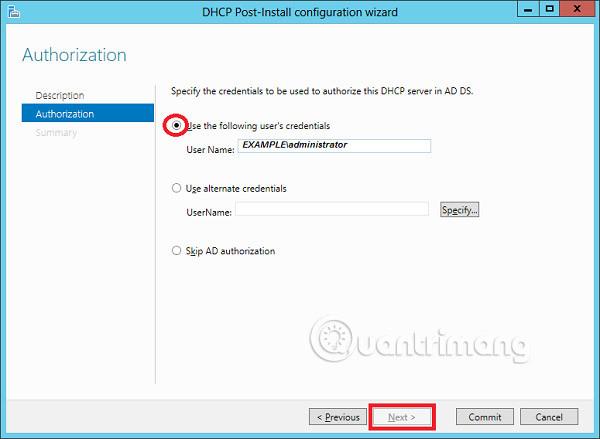
Trin 4 - Klik på Luk .
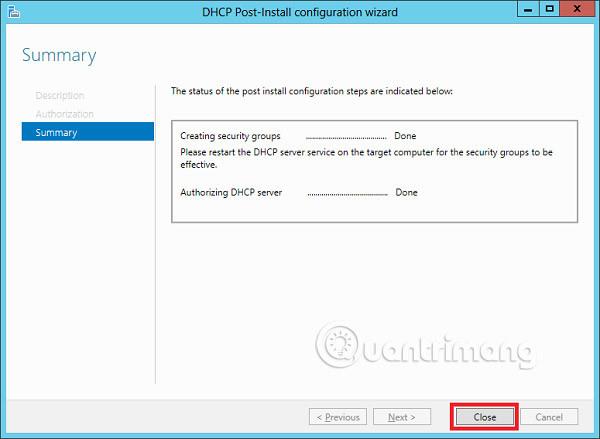
Omfang af DHCP-implementering
Nu skal du konfigurere tjenesten til at gøre den nyttig for computere. For at gøre dette skal du følge nedenstående trin.
Trin 1 - Find skærmen Server Manager → Værktøjer → DHCP .

Trin 2 - Højreklik på DHCP Server → klik derefter på " Tilføj/fjern bindinger ... "
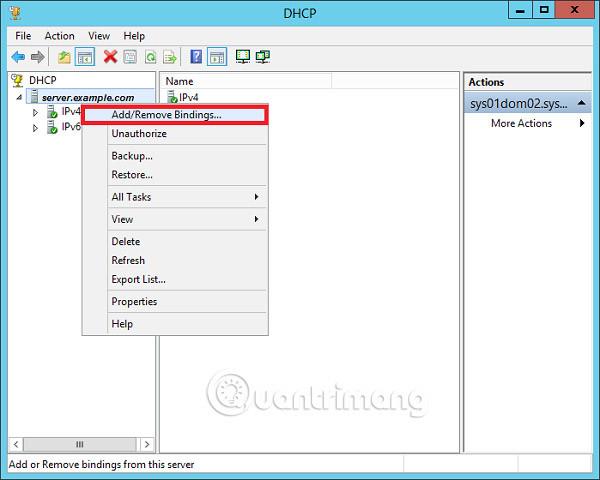
Trin 3 - Sørg for, at serverens statiske IP-adresse vises som vist på det følgende skærmbillede.
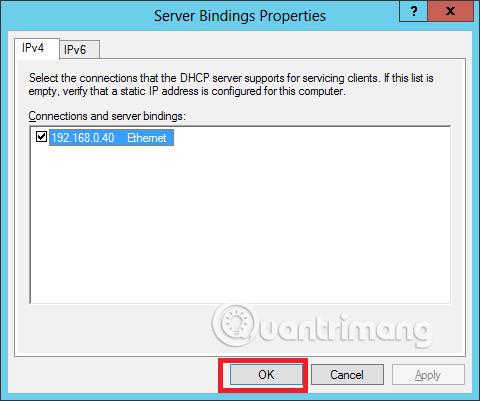
Trin 4 - Højreklik på IPv4 → Vælg " New Scope ".
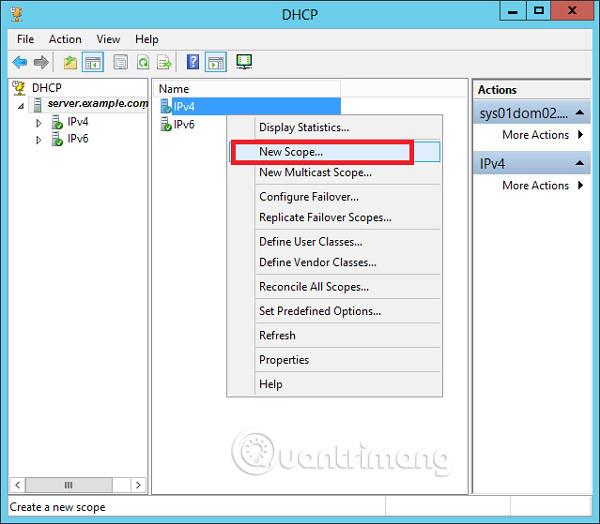
Trin 5 - Klik på Næste .
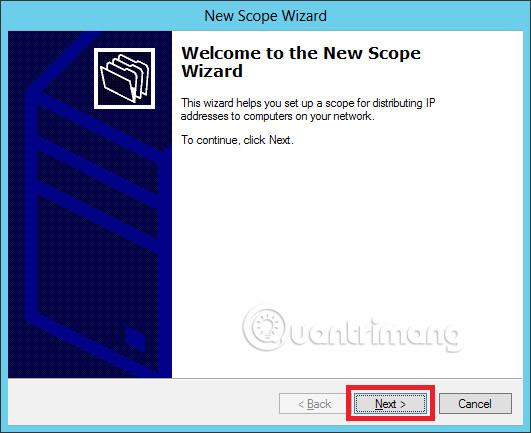
Trin 6 - Indtast omfangsnavnet og beskrivelsen som vist på det følgende skærmbillede, og vælg derefter Næste .
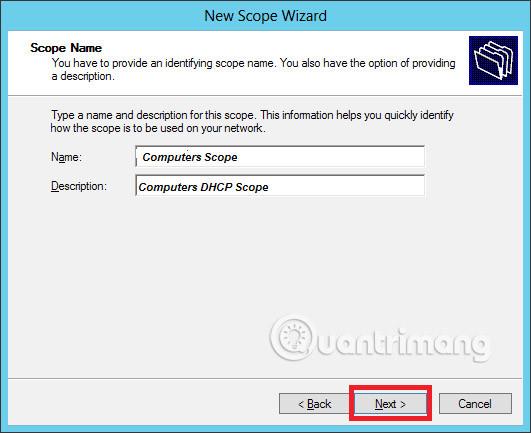
Trin 7 - Indtast start- og slut -IP- adresserne , undernetmaske , indstil standardlængden til “ 24 ” for klasse C-undernet → klik på Næste .
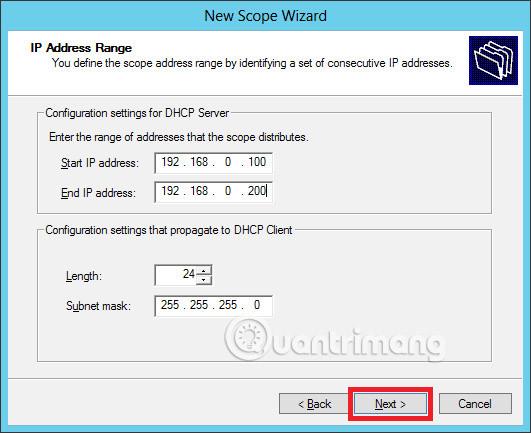
Trin 8 - Indtast dit IP- område på ekskluderingslisten. Hvis du har enheder på netværket, der kræver en statisk IP-adresse , skal du sikre dig, at det udelukkede område falder inden for de tidligere angivne start- og slutintervaller → klik på Næste .
Trin 9 - Indtast den ønskede varighed for den angivne IP eller lad den være standard → klik derefter på Næste .
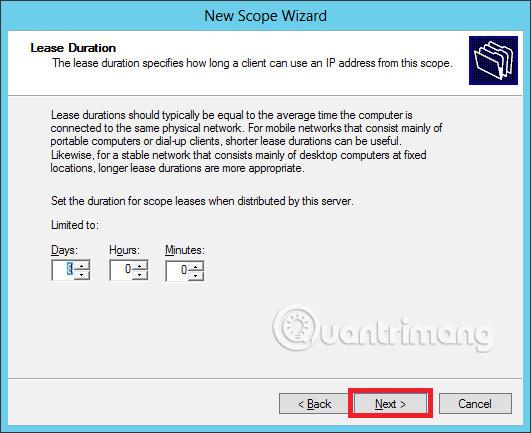
Trin 10 - Vælg " Ja, jeg vil konfigurere disse muligheder nu for at konfigurere DHCP-indstillingerne for det nye omfang " → klik derefter på Næste .
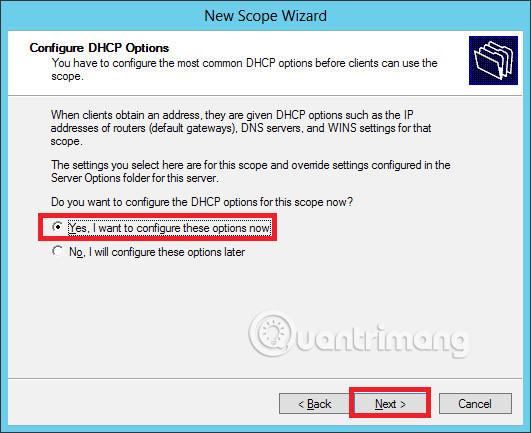
Trin 11 - Indtast standardgatewayen som din router-IP → klik derefter på Næste .
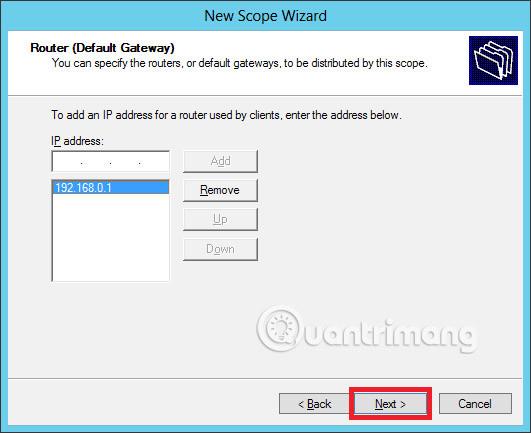
Trin 12 - Tilføj DNS IP → klik på Næste (vi kan indstille Google DNS, eller hvis det er et domænemiljø, kan du indstille DC IP der) → klik derefter på Næste .
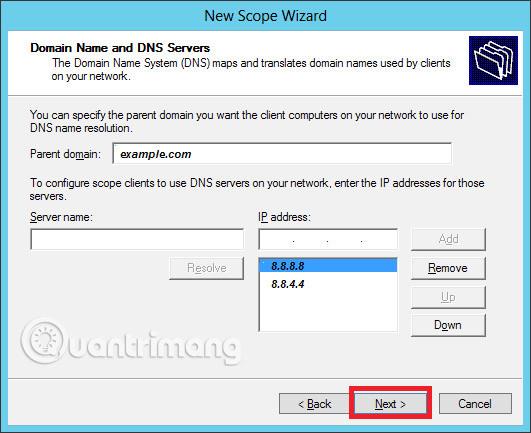
Trin 13 - Angiv din WINS-server , hvis relevant → og klik derefter på Næste .
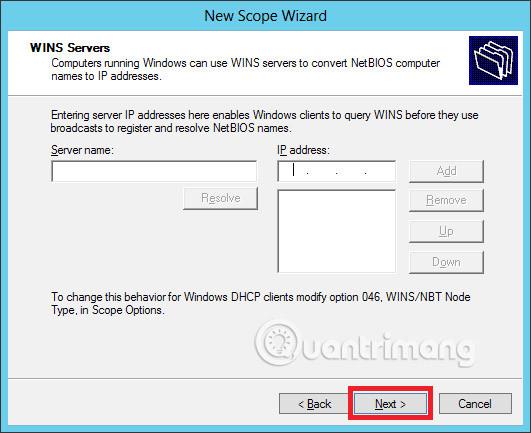
Trin 14 - Vælg muligheden " Ja, jeg vil aktivere dette omfang nu" for at aktivere omfanget med det samme → vælg Næste .
Trin 15 - Klik på Udfør .
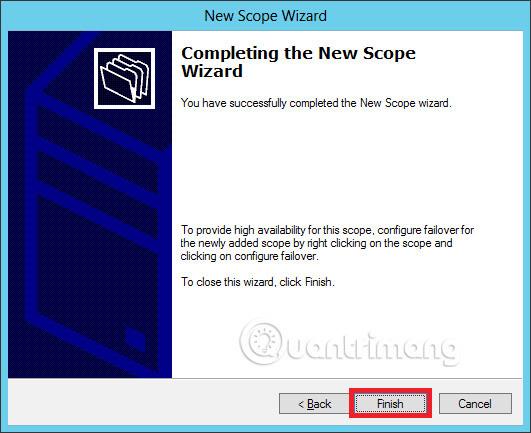
Held og lykke!
Se mere: